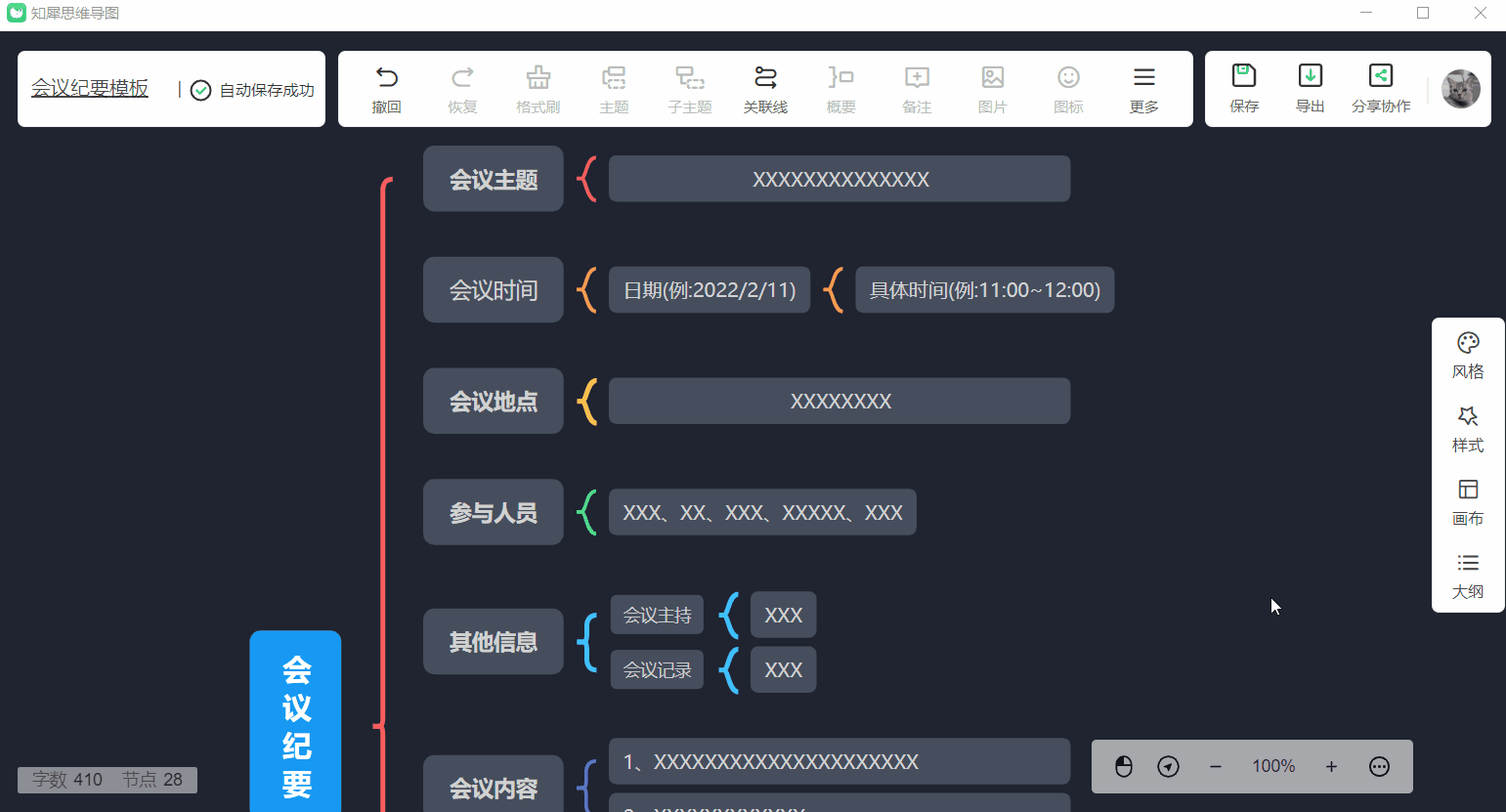快速上手20:大纲
发布时间: 2021-1-22
知犀思维导图的大纲功能可以让你快速查看和搜索所有内容,当思维导图主题过多时,散落在导图各角落的内容,查找比较费时费力,而通过大纲即可在同一界面中查看。在大纲视图中还支持搜索,让信息的查找变得更加便捷。下面来看一下大纲的使用方法。
视频教程:
●新建大纲
在知犀思维导图的个人文件界面,点击『新建导图』,选择「大纲」即可直接进入大纲编辑模式
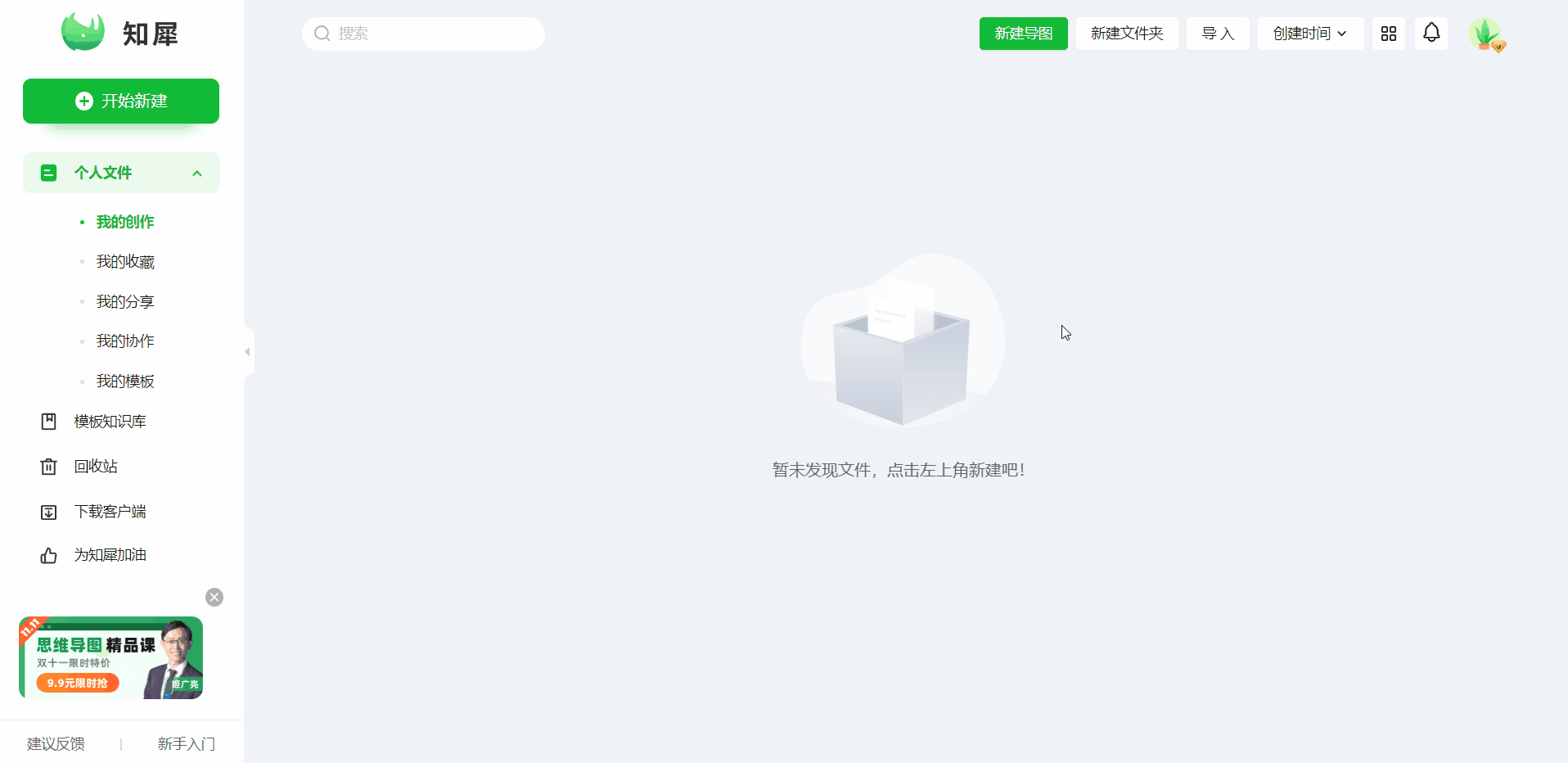
大纲视图可以通过选中主题,然后按下快捷键『 Enter 』新增同级主题,使用快捷键『Tab』缩进至下一级;

可以点击主题左侧的『▼』收起或展开子主题
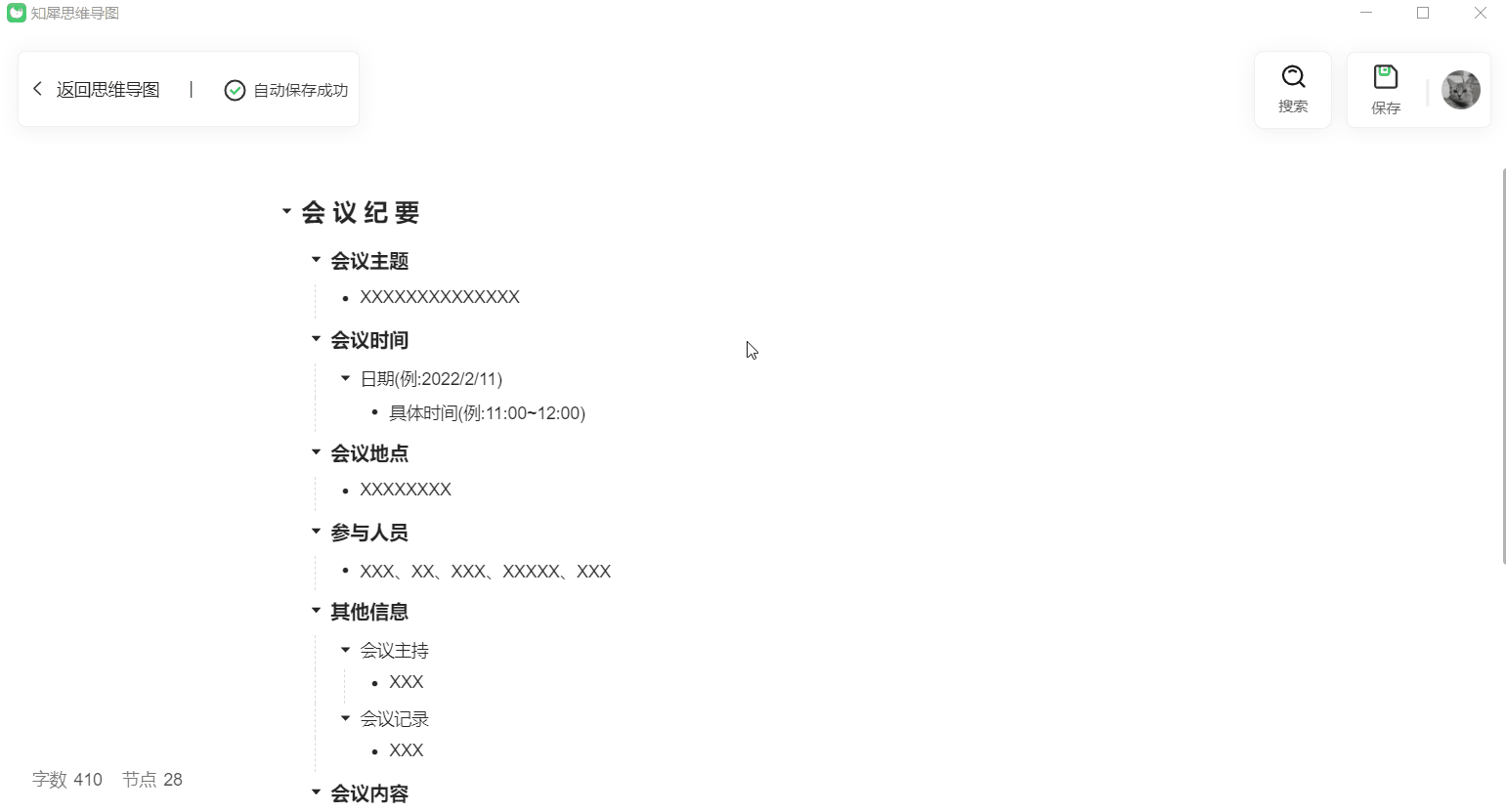
● 唤出方法
在知犀思维导图的个人文件界面,打开思维导图文件,进入到作图页,鼠标移动至右侧悬浮栏,点击『大纲』即可唤出,如需关闭,点击『 x 』即可;
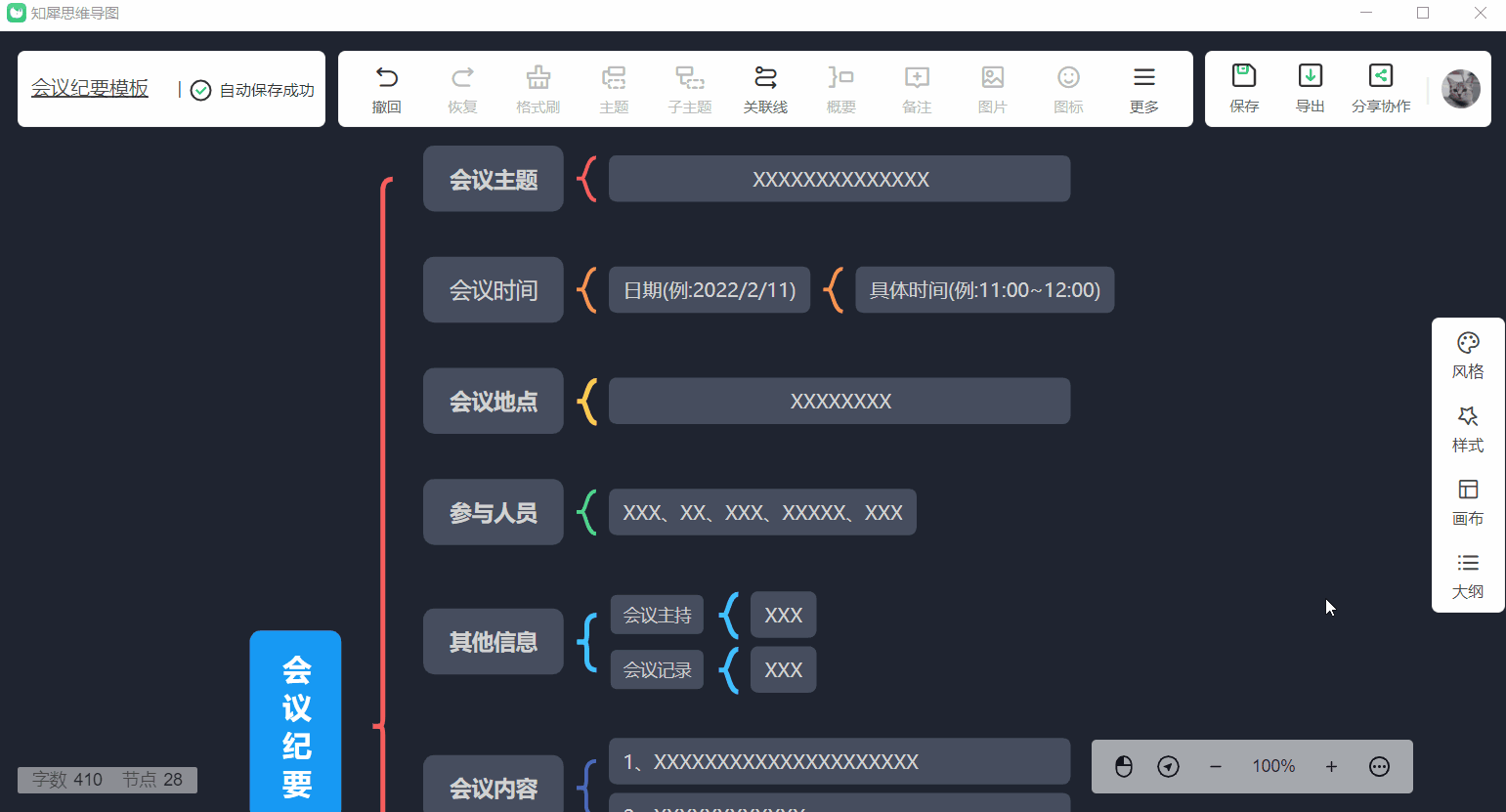
● 搜索内容
点击『大纲』唤出大纲栏后,使用快捷键组合『 Ctrl + F 』或点击上方的『搜索』按钮,唤出搜索框即可开始搜索;
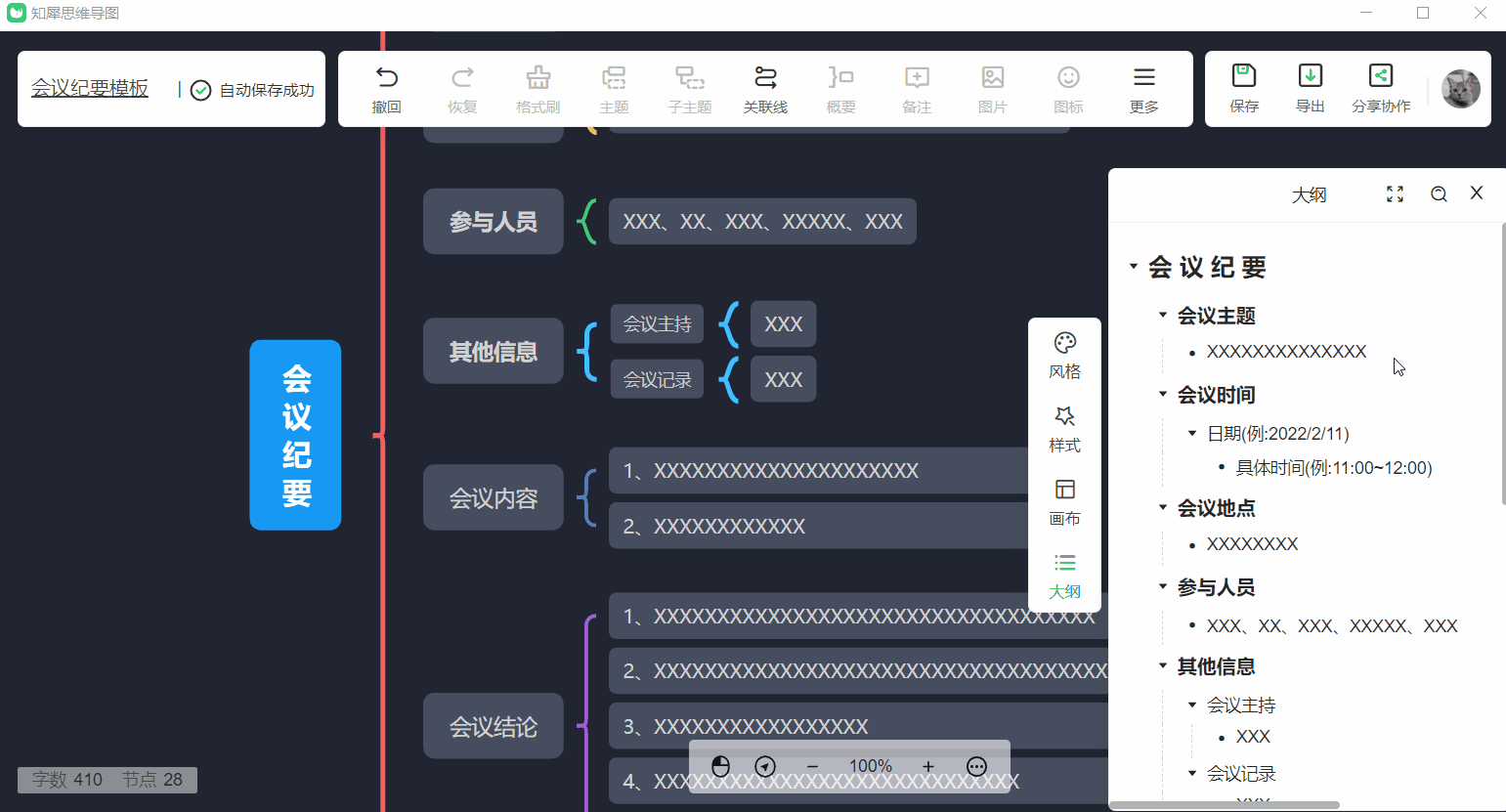
● 批量文本替换
点击唤出搜索框,搜索栏中输入需要更换的内容,点击『替换』,输入需要替换的文本后,点击『批量替换即可』;
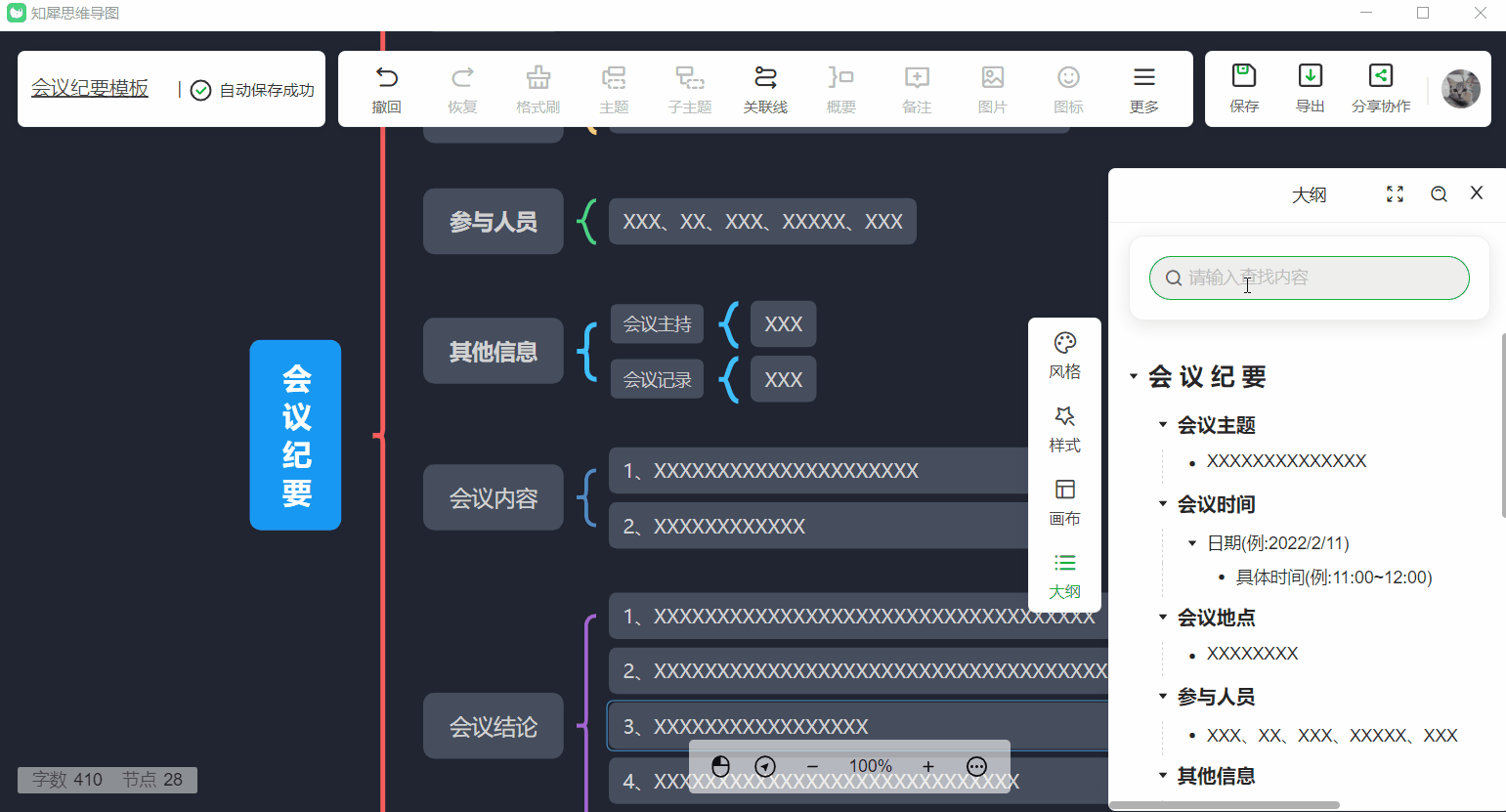
● 其他技巧
修改大纲中的内容,导图对应主题会随之变化,同样修改导图中的内容,大纲也会随之变化;
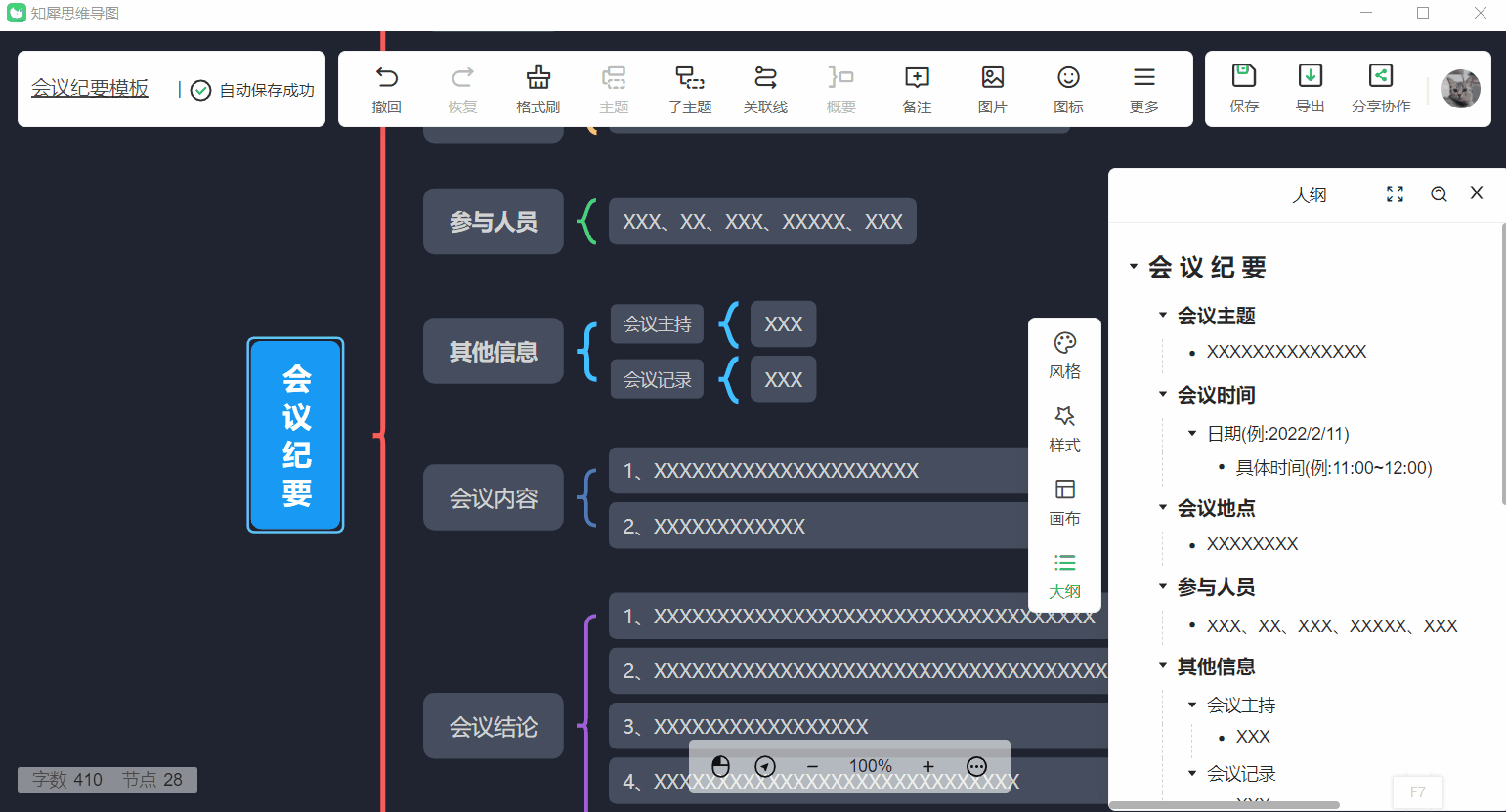
● 全屏查看方法
点击『大纲』唤出大纲栏后,点击上方的『全屏』按钮即可实现全屏,全屏后点击左上角的『返回思维导图』即可返回作图页;